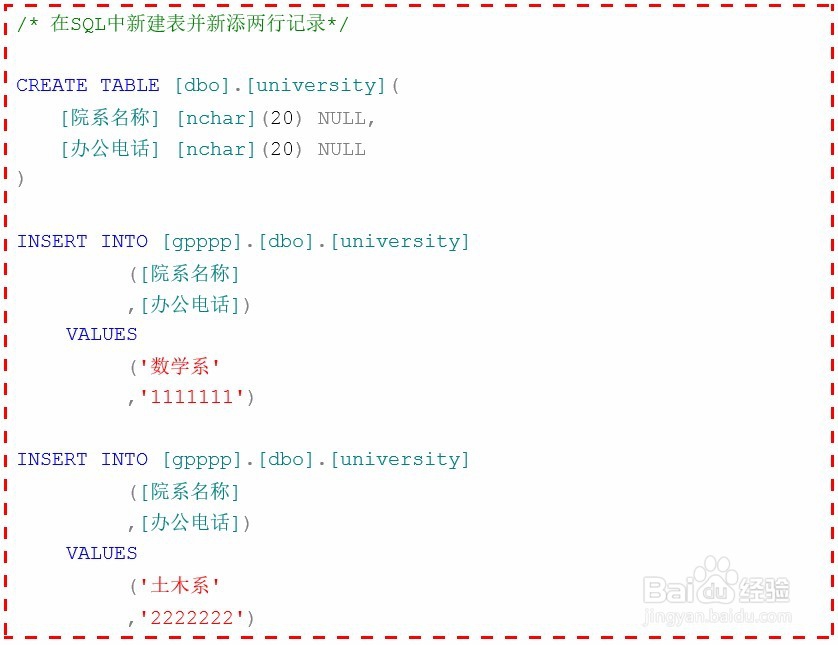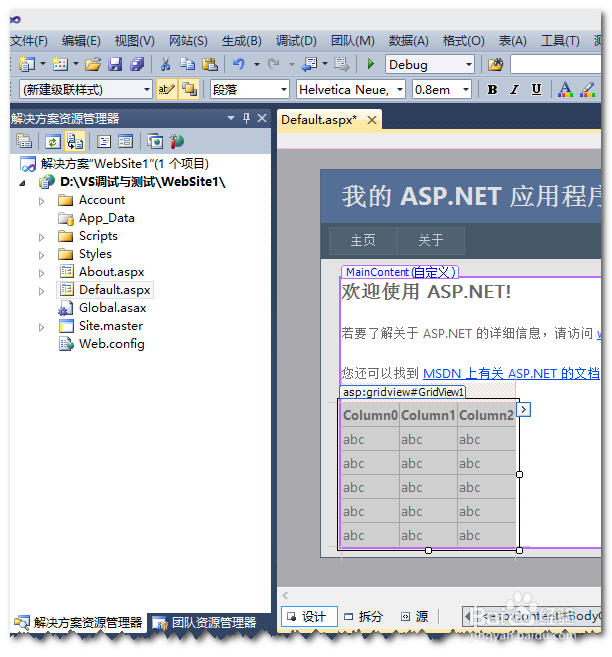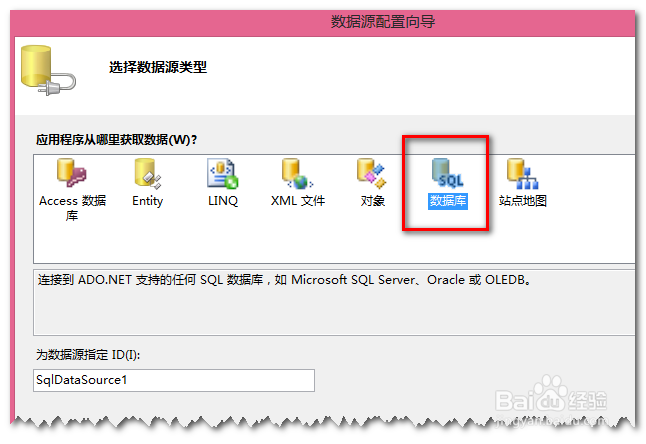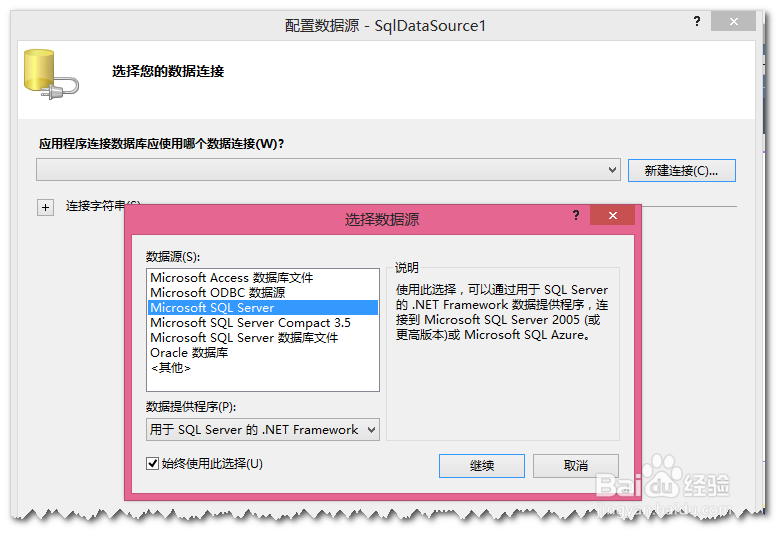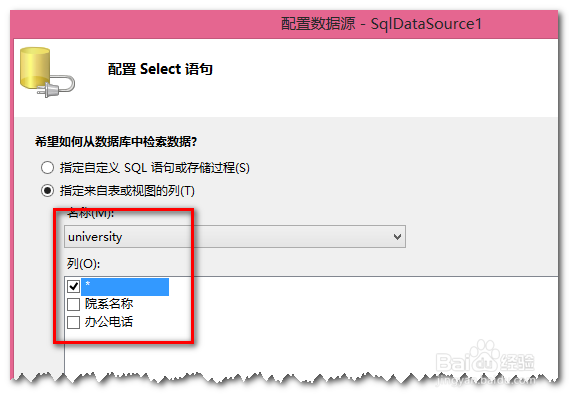本节经验针对VS2010版本书写,新建网站后在工具栏中可看到GridView控件。
新建数据源以供显示
1、这里新建SQL数据库作为GridView控件的数据源。以下代码将在后面使用。/* 在SQL中新建表并新添两行记录*/CREATE TABLE [dbo].[university]( [院系名称] [nchar](20) NULL, [办公电话] [nchar](20) NULL)INSERT INTO [gpppp].[dbo].[university] ([院系名称] ,[办公电话]) VALUES ('数学系' ,'1111111')INSERT INTO [gpppp].[dbo].[university] ([院系名称] ,[办公电话]) VALUES ('土木系' ,'2222222')
2、打开SQL Server Management Studio,选择“新建查询”
3、粘贴上述代码到空白处,点击“执行”即可
4、执行完的结果应该是如图所示。有可能双击左侧树状结构后并不能及时看到新建的表,此时重启SQL Server Management Studio即可。
使用GridView控件显示
1、使用VS2010新建网站,选择ASP.NET空网站,如图所示。
2、打开网站的视图设计器,向网页中添加GridView控件,添加后如图所示。
3、设置GridView控件的属性,点击其右上角的按钮,弹出设置窗口。在设置窗口的“选择数据源”一栏中,选择“新建数据源”,如图所示。
4、在数据源配置向导中,选择“数据库”,ID无需特别指定,如图所示。
5、接下来新建连接,并选择Microsoft SQL Server,如图所示。
6、然后设置服务器名,设置数据库名,如图所示。
7、设置表名,并设置在GridView中显示哪些列,如图所示,其选择表示显示所有列。
8、至此,设置已经完成,运行网站,可以看到数据库中的内容已经显示在网页上,如图所示。